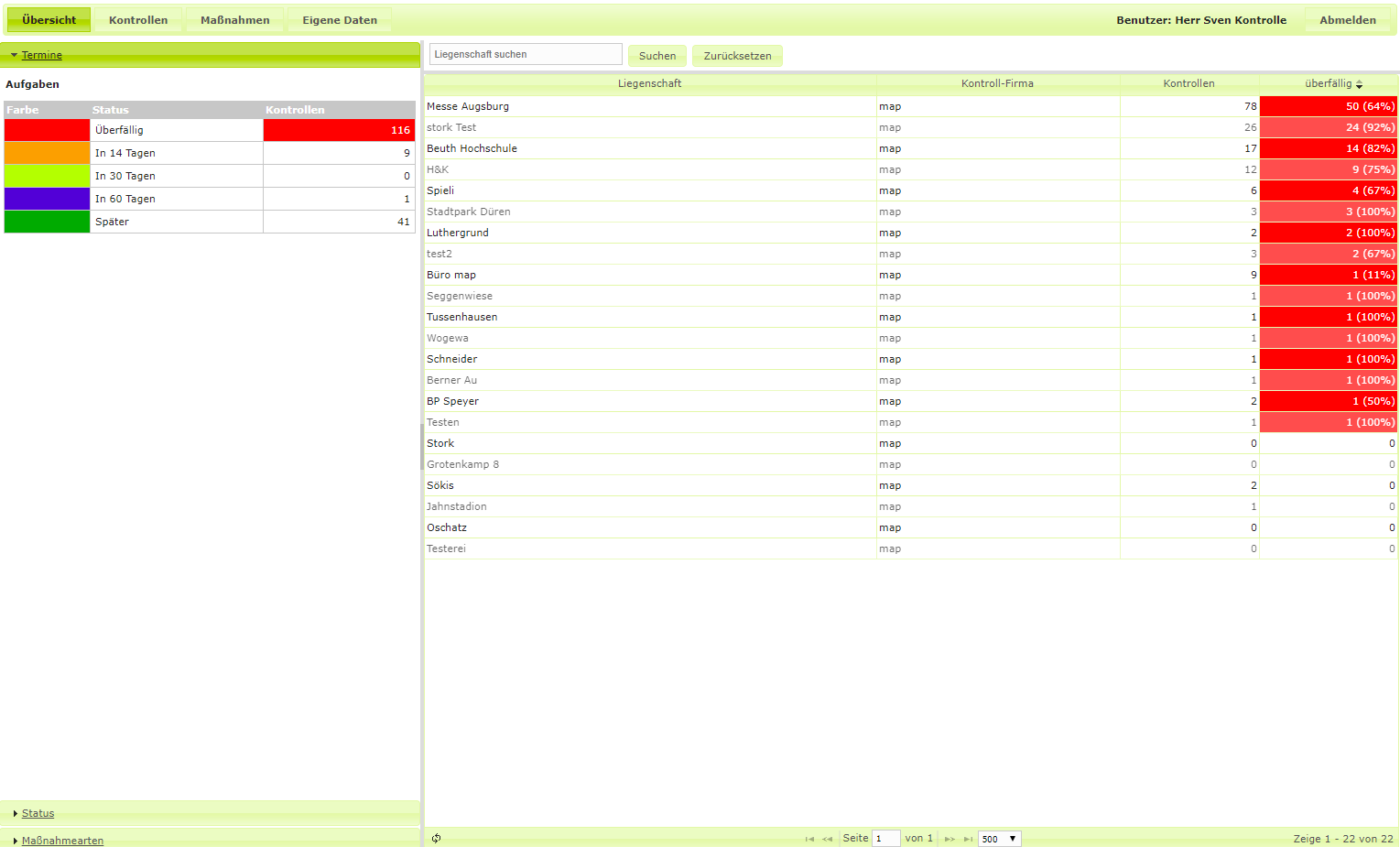
Um Bäume kontrollieren zu können, benötigen Sie das Recht zur Baumkontrolle. Diese Berechtigung kann Ihnen nur ein Benutzer mit Administrationsrechten zuteilen. Als Kontrolleur können Sie Bäume und Baumgruppen anlegen, deren Position verschieben, Kontrollen durchführen, Maßnahmen erstellen und Vieles mehr.
Nach erfolgreicher Anmeldung gelangen Sie auf die Übersichtsseite:
Übersicht Kontrolle
Das Menü
Im Oberen Bereich des Übersichtsfensters finden Sie das Menü. Die Menüleiste ist während der gesamten Sitzung für Sie sichtbar und stellt Ihnen – ja nach Berechtigung – die wichtigsten Navigationspunkte zur Verfügung.

Wenn Sie die Berechtigung zur Kontrolle haben finden Sie dort die Punkte Übersicht, Kontrollen, Maßnahmen und eigene Daten. Durch einen Klick auf den Menüpunkt Übersicht gelangen Sie immer wieder auf die Übersichtsseite zurück.
Die Liegenschaftsliste
Die Liegenschaftsliste befindet sich auf der rechten Seite des Übersichtsfensters und zeigt die Liegenschaften, für die der angemeldete Kontrolleur zuständig ist.
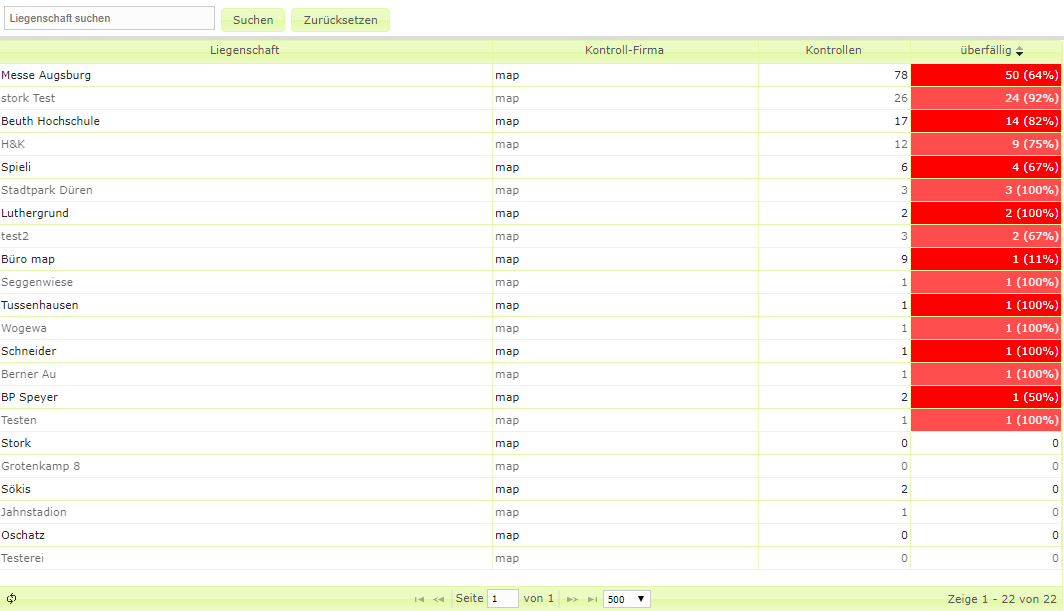
Für jede Liegenschaft wird die Anzahl der Kontrollen und die Zahl der überfälligen Kontrollen als absolute Zahl sowie als Prozentanteil an allen Bäumen der Liegenschaft angegeben. Über einen Klick auf die Spaltenköpfe lässt sich die Liegenschaftsliste sortieren. Per Voreinstellung ist die Liste nach der Zahl der überfälligen Kontrollen sortiert.
Wenn die Liste der Liegenschaften sehr lang ist, können Sie
- im unteren Bereich der Liegenschaftsliste navigieren. Es werden per Voreinstellung 500 Liegenschaften auf einer Seite angezeigt.
- oberhalb der Liegenschaftsliste über das Feld “Liegenschaft suchen” einen Teil des Namens eingeben und mit einem Klick auf Suchen wird Ihnen die Liste entsprechend gefiltert.
Um Kontrollen für eine Liegenschaft durchzuführen, klicken Sie bitte auf den gewünschten Eintrag.
Die Informationspaneele
Auf der linken Seite finden Sie die Informationspaneele, die Ihnen die wichtigsten Daten thematisch aufbereiten. Mit einem Klick akivieren Sie die Paneele. Als Kontrolleure sehen Sie
- die Termine: Hier finden Sie – bezogen auf alle Liegenschaften, für die Sie zuständig sind – die Termine der anstehenden Kontrollen nach Fälligkeit farbig gruppiert. Überfällige Kontrollen werden rot hinterlegt.
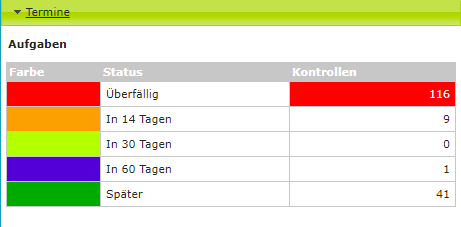
- den Status: Diese Übersicht zeigt Ihnen, welche Stati die Bäume Ihrer Liegenschaften haben.
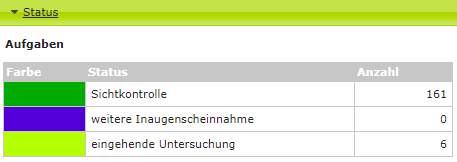
- die Maßnahmearten: Mit dieser Auswertung erfahren Sie, welche Maßnahmearten in den von Ihnen verwalteten Liegenschaften anstehen. Hier werden nur die offenen Maßnahmen berücksichtigt.
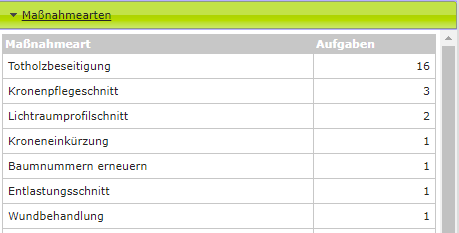
Jeder der Listeneinträge kann geklickt werden und öffnet dann die Karte, auf der Sie die entsprechenden Bäume angezeigt bekommen. Wenn Sie also alle Bäume auf einer Karte sehen wollen, bei denen eine Totoholzbeseitigung ansteht, klicken Sie zuerst auf Maßnahmearten und anschließend auf den Listeneintrag “Totholzbeseitigung”.
Um die Daten der Firma zu speichern klicken Sie links unten auf den „Aktualisieren“- Button.
Nun können Sie die Daten und Rollen des Benutzers ändern. Die Kennung des Benutzers kann nicht geändert werden. Sie wird mit der Neuanlage einmalig festgelegt.
Wenn Sie die Schaltfläche “Aktiv” abhaken, kann sich der Benutzer nicht mehr am System anmelden.
